Win10系统怎么将软件安装到C盘以外的其他分区
大家知道我们平时安装软件的时候Windows系统的软件默认都是安装在C盘,Win10也不例外。但是坑爹的是win10用户发现从Win10商店下载的软件却只能安装在C盘。那么如何把软件安装到其他分区呢?C盘作为系统盘的空间是有限的,把软件安装到其他分区不仅能为C盘节约空间,也可以提高系统速度哦。下面就由小编来介绍一下把Win10系统软件安装到其他分区的方法吧。
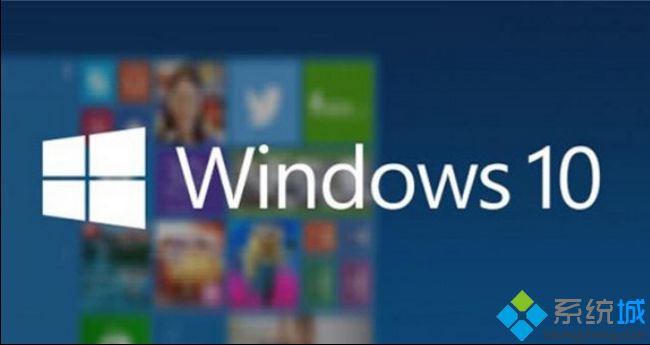
一、把软件安装到其他分区
打开设置——系统——存储,会在右侧看到“保存位置”设置,在这里你可以设置将应用安装到其他分区,甚至是移动存储设备(包括移动硬盘或者U盘),不过不能安装到网络驱动器。该功能不需要你格式化所选分区,因此分区中的原文件可以保留。不过,出于保险考虑,你应该备份一下自己的文件。
如果你选择安装到移动存储设备,当断开移动存储设备连接后,安装到移动设备中的应用也就无法打开,不过系统仍可正常运行,重新连接移动存储设备后,应用可恢复正常。
当你选择将应用安装到其他分区后,系统会自动在该分区新建三个文件夹:其中一个文件夹与你的计算机同名,用于保存用户配置文件,另外两个文件夹分别为WindowsApps和WpSystem,WindowsApps用于保存应用程序文件,WpSystem用于保存应用相关数据。你可以打开这些文件夹查看文件。
其中,WindowsApps文件夹内的文件都是经过加密的,因此如果你将应用安装到移动存储设备,在设备丢失的情况下也不必担心这部分数据泄露。不过,保存的用户配置文件夹并没有被加密。目前还是预览版本,在后续版本中或许都会被加密。
二、把已安装软件转移到其他分区
更改应用安装位置后,只有新应用会被安装到新位置,已安装应用不会被自动转移。不过微软提供了转移已安装应用的功能遗憾的是,在10122版本中这个功能看起来不起作用。对于已安装应用,只能先卸载再重新安装来转移了。
这个功能对于只有32GB存储空间的Windows平板来说是非常实用的,用户终于可以把应用安装到SD卡等外部存储设备了。至于大容量硬盘的电脑,如果允许的话还是建议大家尽量给C盘多分点空间吧。
以上就是把Win10系统安装到其他分区的办法了,更多精彩内容欢迎继续关注系统城www.xitongcheng.com!
相关教程:怎么把可用分区加到C盘装完系统找不到除了系统盘的其他盘xp只有c盘怎么分区重装系统找不到分区win8 c盘分区调整我告诉你msdn版权声明:以上内容作者已申请原创保护,未经允许不得转载,侵权必究!授权事宜、对本内容有异议或投诉,敬请联系网站管理员,我们将尽快回复您,谢谢合作!










